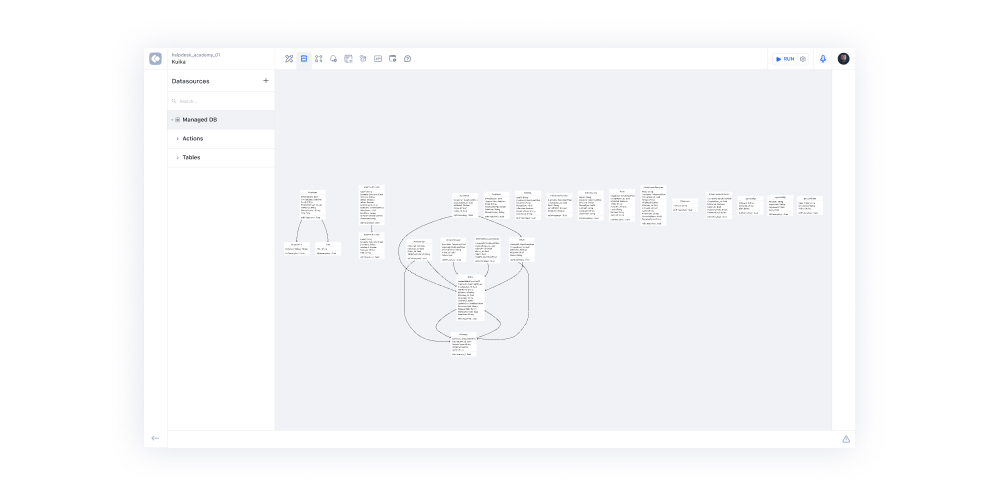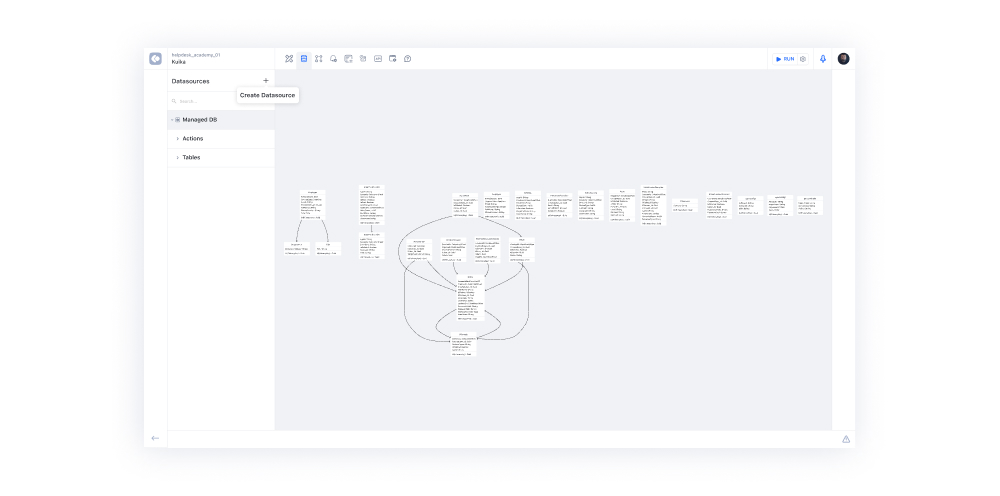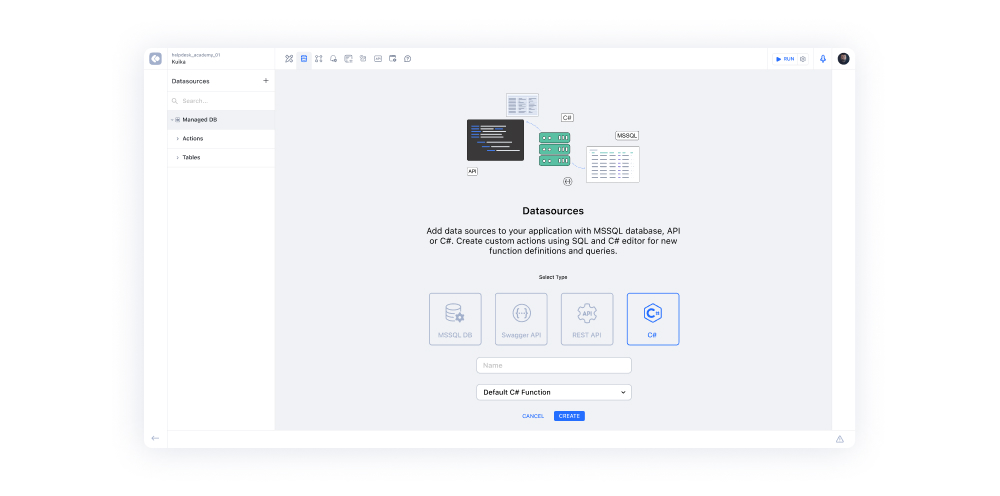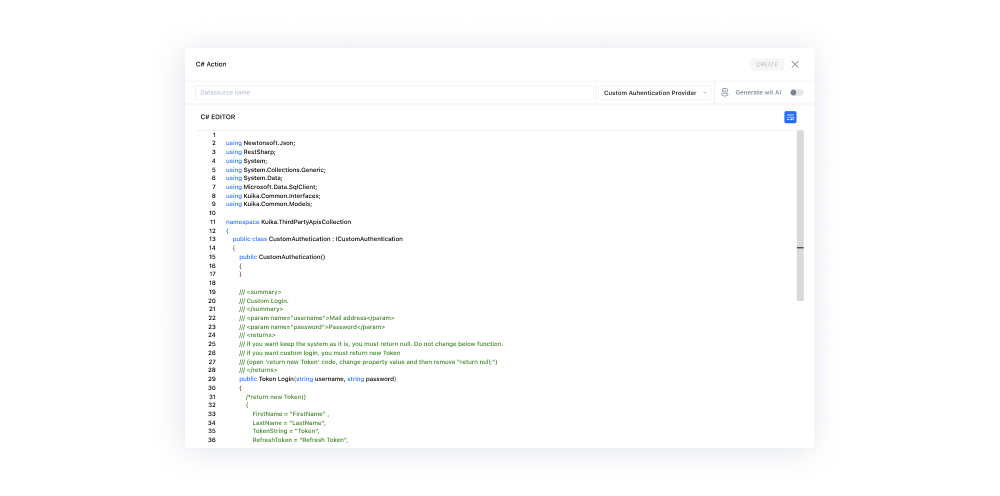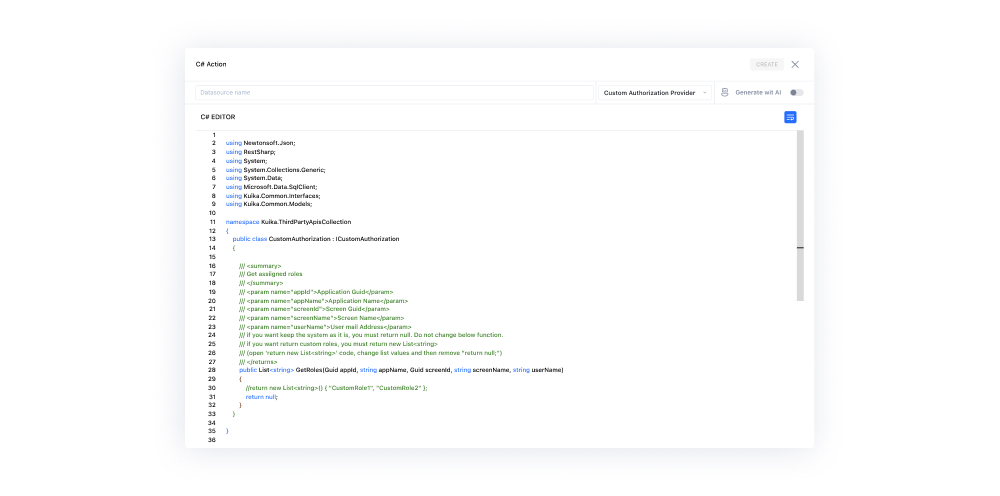C# 'ta Yapay Zeka Asistanı ile uygulamanızı genişletin
Kuika ile Datasources: C#'ı öğrenin.
Kuika ile uygulama geliştirirken çeşitli veri kaynaklarını kullanabilir, çeşitli araçlarla Custom Action oluşturabilirsin. Kullanabileceğin veri kaynaklarından ve Custom Action oluşturma araçlarından biri de C#’tır.
Kuika ile uygulama geliştirme sürecinde C#' ı hızlı bir şekilde projene entegre edebilirsin.
Bu eğitim içeriği aşağıdaki başlıklardan oluşmaktadır:
C# ile Veri Kaynağı Bağlantısı ve Custom Action Oluşturma
A. C# ile Veri Kaynağı Bağlantısı ve Custom Action Oluşturma
C# ile veri kaynağı bağlantısı yapmak ve Custom Action oluşturmak için Kuika’ da çalıştığın projede Datasources görünüm moduna git.
Datasources görünüm modunda bulunan sol menü aracılığıyla geliştirdiğin uygulamada yer alan veri kaynaklarını, aksiyonları ve tabloları görüntüleyebilir, yeni bir veri kaynağı, yeni bir aksiyon ve yeni bir tablo ekleyebilirsin.
Geliştirdiğin uygulamaya yeni bir veri kaynağı eklemek için Datasources başlığı karşısında yer alan + ikonuna tıkla.
Geliştirdiğin uygulamaya C# ile veri kaynağı eklemek ve Custom Action oluşturmak için açılan ekranda Datasource tipi olarak C# seç ve isimlendir. İsimlendirme işlemini tamamladıktan sonra C# şablonunu seç. Kuika tarafından sunulan C# şablonları aşağıda verilmiştir.
Default C# Function
Custom Authentication Provider
Custom Authorization Provider
Verification Code Sender Provider
Şablon seçimi yaptıktan sonra CREATE butonuna tıkla.
Varsayılan C# fonksiyonları ile veri bağlantısı yapabilir ya da açılan ekranda şablon değişimi yapabilirsin.
Template başlığı altında yer alan açılır menü aracılığıyla şablon değişimini gerçekleştirebilirsin. Şablon değişimini gerçekleştirmek için Template başlığı altında yer alan açılır menüye tıkla. Menü içerisinde yer alan şablonlardan ihtiyacına uygun olanı seç. Seçtiğin şablona uygun olarak C# editörde yer alan kod içeriği şablon özelliklerine göre güncellenecektir.
Özel kimlik doğrulama sağlayıcısı fonksiyonlarını kullanmak için Custom Authentication Provider şablonunu kullanabilirsin.
Özel yetki sağlayıcısı fonksiyonlarını kullanmak için Custom Authorization Provider şablonunu kullanabilirsin.
Kullanıcıların kimliklerini doğrulamak veya güvenlik amacıyla geçici veya tek kullanımlık kodlar göndermek için Verification Code Sender Provider şablonunu kullanabilirsin.
Seçtiğin şablonlara uygun olarak C# programlama dili ile veri bağlantısı ve Custom Action içeriğini yaz ve CREATE butonuna tıklayarak Datasources bağlantısını oluştur.
B. Yapay Zeka Asistanı ile C# Fonksiyonları Oluşturun.
C# editörüne eklenen yapay zeka asistanına uygun promptu girerek saniyeler içinde C# fonksiyonlarını hiç kod yazmadan hazırlayabilirsiniz.
Datasources görünüm modundan yeni veri kaynağına eklediğiniz C# başlığı altından yeni bir C# Action oluşturun.
C# name alanına fonksiyon adını yazın. C# editöre direkt sorguyu yazmaya devam edebilirsiniz.
Genel anlamda C# Actions Editör üzerinde yaptığımız iyileştirmeler aşağıda verilmiştir;
Aksiyon isimlendirme alanı
C# template alanı
C# fonksiyonları için yapay zeka asistanı
C# fonksiyonlarının C# Editöre eklenmesi
C# fonksiyonlarının Kaydedilmesi
1. Aksiyon isimlendirme alanı
C# Actions name alanı ile aksiyon adını ekleyebilir veya güncelleyebilirsiniz. İsimlendirmede İngilizce karakterleri ve ayrıca “-” veya “_” özel karakterlerini kullanabilirsiniz.
2. C# Template Ekranı
Default C# Function, Custom Authentication Provider ve Custom Authorization Provider gibi C# Datasource şablonları yer almaktadır. Bu alandan ihtiyacınız olan şablonu seçerek editöre eklenmesini sağlayabilirsiniz.
Bu alanda yapacağınız değişiklik Editör içinde öncesinde yazmış olduğunuz scripti siler.
3. C# fonksiyonları için AI asistanını kullanın
C# fonksiyonlarınızı yazarken AI destekli olarak hızla hazırlayabilirsiniz. Üst bölümden Generate with AI ile chat alanını açın. Oluşturmak istediğiniz fonksiyonu tanımlayın.
"Hello world rotating function”
Yapay zeka ile ilgili fonksiyon hazırlanır. Hazırlanan fonksiyonu kopyalayabilirsiniz.
4. C# fonksiyonlarının C# Editöre eklenmesi
Kopyalanan fonksiyonun C# Editöre eklenmesi için mavi butona tıklayabilirsiniz.
5.C# fonksiyonlarının Kaydedilmesi
C# Editöre fonksiyonlar eklendikten sonra CREATE butonuna tıklayarak hazırladığınız fonksiyonu oluşturabilir, kayıtlı bir fonksiyonu açtığınızda ise UPDATE butonu ile güncelleyebilirsiniz.
Last updated